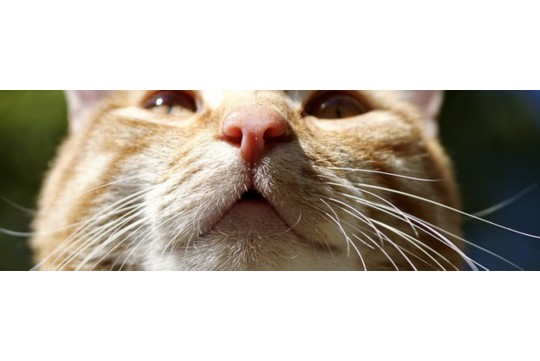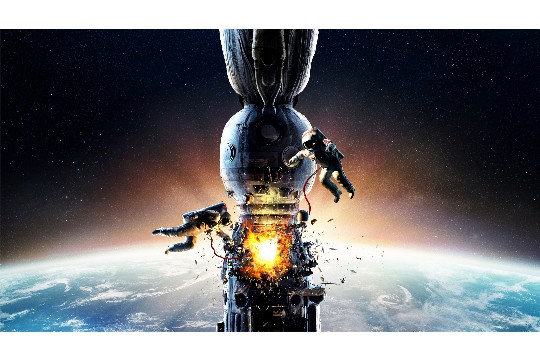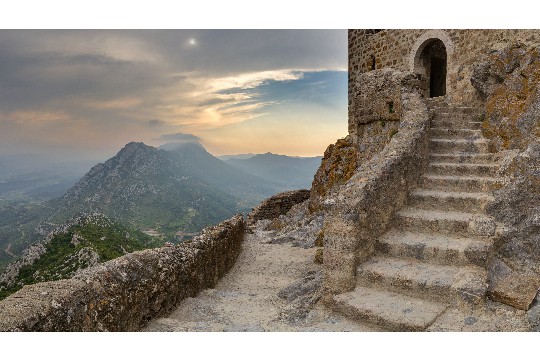摘要:PDF花屏问题全解析提供了针对PDF文件在阅读或编辑过程中出现花屏现象的全面分析。该问题可能由多种因素引起,包括软件兼容性问题、文件损坏、显卡驱动异常等。为解决这一问题,最新解决方案汇总涵盖了从更新软件版本、修复损坏文件、优化系统设置到升级显卡驱动等多种方法。用户可根据具体情况选择适合的解决方案,以恢复PDF文件的正常显示。
PDF文件在打开时偶尔会遇到花屏现象,即页面内容显示不完整、错乱或颜色异常,这一问题不仅影响阅读体验,还可能耽误工作进度,本文将从多个角度深入探讨PDF花屏的原因,并提供一系列最新的解决方案,帮助用户快速恢复PDF文件的正常显示。
一、PDF花屏的常见原因
1、PDF文件损坏
- PDF文件在传输或保存过程中可能因网络不稳定、存储设备故障等原因导致文件损坏,损坏的PDF文件在打开时容易出现花屏现象。
2、PDF阅读器版本不兼容
- 不同的PDF阅读器对PDF文件的解析能力存在差异,如果PDF文件使用了某些特定功能或格式,而当前阅读器版本不支持,就可能导致花屏。
3、显卡驱动问题
- 显卡驱动是控制屏幕显示的重要软件,如果显卡驱动过时、损坏或配置不当,都可能影响PDF文件的正常显示,导致花屏。
4、系统资源不足
- 当系统资源(如内存、CPU等)被大量占用时,PDF阅读器可能无法获得足够的资源来正确渲染PDF文件,从而引发花屏。
5、字体缺失或冲突
- PDF文件中可能包含特定的字体,如果系统中缺少这些字体,或者字体之间存在冲突,也可能导致PDF文件显示异常。
二、解决PDF花屏的详细方案
1、修复或重新获取PDF文件
方案一:使用PDF修复工具
市场上有许多PDF修复工具,如Adobe Reader的修复功能、在线PDF修复网站等,这些工具可以尝试修复损坏的PDF文件,恢复其正常显示。

方案二:重新下载或获取PDF文件
如果PDF文件是从网络下载的,可以尝试重新下载文件以获取完整的版本,如果是从其他设备传输的,可以检查源文件是否完整,并重新传输。
2、更新或更换PDF阅读器
方案一:更新PDF阅读器
检查当前PDF阅读器是否有更新版本,如果有,及时更新到最新版本,以支持更多的PDF功能和格式。
方案二:更换PDF阅读器
如果更新后问题仍未解决,可以尝试更换其他PDF阅读器,如Foxit Reader、Sumatra PDF等,以找到更适合当前PDF文件的阅读器。
3、更新显卡驱动
方案一:自动更新显卡驱动
大多数显卡厂商都提供了自动更新驱动的工具,可以访问显卡厂商的官方网站,下载并安装这些工具,以自动检测并更新显卡驱动。
方案二:手动更新显卡驱动
如果自动更新工具无法正常工作,可以手动下载并安装最新的显卡驱动,需要访问显卡厂商的官方网站,根据显卡型号和操作系统选择相应的驱动进行下载和安装。

4、优化系统资源
方案一:关闭不必要的程序
在打开PDF文件之前,关闭系统中不必要的程序,以释放更多的系统资源,可以使用任务管理器查看并结束占用资源较多的进程。
方案二:增加内存或升级硬件
如果系统资源长期不足,可以考虑增加内存或升级其他硬件,以提升系统的整体性能。
5、安装或修复字体
方案一:安装缺失的字体
如果PDF文件中使用了特定的字体,而系统中缺少这些字体,可以尝试从字体库网站下载并安装这些字体。
方案二:修复字体冲突
如果系统中存在字体冲突,可以尝试卸载或替换冲突的字体,可以使用字体管理工具来检测和修复字体冲突。
三、预防PDF花屏的措施
1、定期备份PDF文件

- 定期将重要的PDF文件备份到外部存储设备或云存储中,以防止文件损坏或丢失。
2、使用可靠的PDF编辑器和阅读器
- 选择知名且可靠的PDF编辑器和阅读器,以确保它们能够正确解析和显示PDF文件。
3、保持系统和驱动更新
- 定期更新操作系统和硬件驱动,以确保它们能够支持最新的PDF功能和格式。
4、避免在资源紧张时打开PDF文件
- 在系统资源紧张时(如内存占用高、CPU使用率高等),尽量避免打开大型或复杂的PDF文件,以防止花屏现象的发生。
四、总结
PDF花屏问题可能由多种原因引起,包括文件损坏、阅读器版本不兼容、显卡驱动问题、系统资源不足以及字体缺失或冲突等,通过修复或重新获取PDF文件、更新或更换PDF阅读器、更新显卡驱动、优化系统资源以及安装或修复字体等措施,可以有效解决PDF花屏问题,采取定期备份PDF文件、使用可靠的PDF编辑器和阅读器、保持系统和驱动更新以及避免在资源紧张时打开PDF文件等预防措施,可以降低PDF花屏问题的发生概率,希望本文能够帮助用户快速解决PDF花屏问题,提升阅读体验和工作效率。